Namestitev in nastavitev tiskalnika HP Laserjet 2050

- 3473
- 966
- Miss Sherman Lind
Želja po nakupu tiskalnika HP Deskjet 2050 je lastna mnogim strankam, kljub temu, ali je naprava kupljena za zasebno uporabo ali za potrebe po pisarni. Proizvajalec takšnih tehničnih sredstev je uspel pridobiti visoko stopnjo zaupanja zaradi dejstva, da je za proizvedene naprave značilna odlična kakovost. Z nakupom tiskalnika HP Deskjet 2050 lahko stranka računa na dolgo življenjsko dobo.

Po potrebi lahko namestitev in konfiguracija tiskalnika HP Laserjet 2050 naredi uporabnik.
Na žalost lahko veselje do pridobivanja zasenči dejstvo, da na novo izdelani lastnik tehničnih sredstev ne more ugotoviti, kako namestiti tiskalnik HP Deskjet 2050. Seveda je ena od možnosti za reševanje problema poiskati pomoč strokovnjakov servisnega centra ali izkušenih uporabnikov, ki ponujajo svoje plačljive storitve.
Vendar pa predlagamo, da spremenimo malo taktike, ne da bi hiteli na pritožbo na strokovnjake, temveč za usmerjanje prizadevanj za povečanje njihove tehnične pismenosti. Izpostavite čas za preučevanje priporočil, kako konfigurirati tiskalnik HP Deskjet 2050, po katerem boste razumeli, da med takšnimi manipulacijami ni posebnih težav, zato res nima smisla, da se zateče k tretji pomoči.
Nastavitve in povezava
Če ste eden tistih lastnikov HP Deskjet 2050, ki nimajo praktičnih izkušenj pri povezovanju naprave, vam bomo pomagali odpraviti to nepomembno pomanjkljivost. Po preučevanju navodil, na podlagi katerih ne boste mogli le enostavno namestiti tiskalnika, ampak tudi vse potrebne nastavitve.
Pripravljalno delo
Odstranite tiskalnik iz embalaže, preglejte komponente, ki so na voljo. Zdaj se povežite z gnezdo naprave, ki se nahaja na zadnji strani, na eni strani kabla USB, in drugo priključite na vrata USB računalnika.

Da bi osebni računalnik določil novo napravo, kliknite gumb za vklop tiskalnika. V tem trenutku se mora en kazalnik prižgati in napovedati, da se postopek povezave še vedno izvaja v skladu z algoritmom, brez neuspeha.
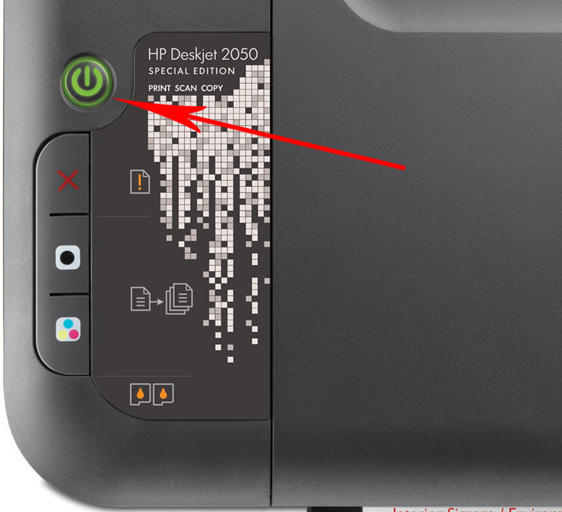
Sledite vsemu, kar bo prikazano na zaslonu, skoraj takoj po povezovanju, računalnik bo poročal o odkritju nove naprave. Zdaj, da se zagotovi normalno delovanje, je treba namestiti gonilnike, brez katerih tiskalnik ne bo mogel opravljati nalog, ki jih je postavil uporabnik.
V kompletu se lahko dostavijo vozniki, zato natančno pregledate vsebino paketa. Če ste temeljito pregledali, a žal niste našli diska z vozniki, ne bi smeli panike panike.
Odprite brskalnik, v iskalno vrstico vnesite zahtevo za gonilnika z obvezno navedbo modela tiskalnika. V večini primerov vam bodo na voljo več možnosti za povezave, kjer se nahaja želeni voznik.
Nasvet. Seveda je najbolje uporabiti vir, ki je preverjen in ob obisku, kateri kasnejši aktivni virusni napadi so izključeni. Številni izkušeni uporabniki priporočajo uporabo uradnega spletnega mesta proizvajalca. Če je izključena le takšna priložnost, se zatekajte k prenosu voznika iz tretjih osebnih virov.Ko obiščete uradno spletno stran proizvajalca HP, boste našli majhno okno, v katerega morate vnesti svoj tiskalni model. Takoj po tem se bo prikazalo nekaj povezav za prenos. Uporabite povezavo, ki ustreza praznjenju vašega operacijskega sistema. Še vedno kliknete gumb "Prenos" in počakajte na zaključek tega postopka.
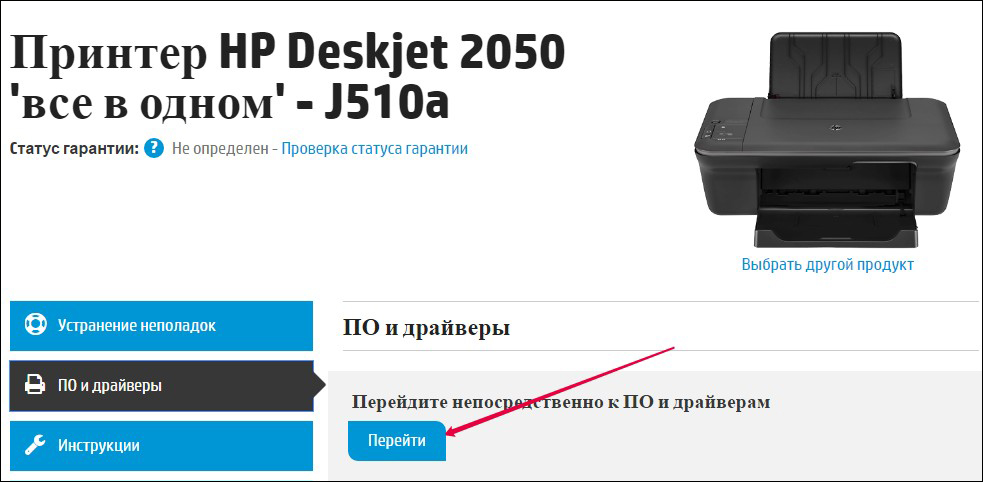
Namestitev gonilnika
Ko je pripravljalno delo zaključeno, odklopite kabel USB, tako da tiskalnik med namestitvijo gonilnika ni povezan z računalnikom. Pojdite do mape, v kateri je bil gonilnik shranjen, kliknite datoteko "gonilnik". Po tem se bo postopek namestitve nadaljeval v samodejnem načinu. Na zadnji stopnji namestitve se bo prikazalo sporočilo, ki uporabnika usmeri, da tiskalnik poveže z računalnikom.
Seveda morate v tem trenutku znova povezati kabel USB. Takoj, ko je gonilnik nameščen, lahko nadaljujete do naslednjega odgovornega koraka, ki vključuje konfiguracijo naprave. Povezani tiskalnik je samodejno konfiguriran, zato pri izvajanju takšnih manipulacij razlogov za navdušenje in nerazumevanje ni.
Pozornost. Ne bojte se, če bi šlo kaj nenadoma narobe. Vedno lahko popravite napako. Če želite to narediti, samo ponastavite nastavitve s pritiskom in držanjem gumba za vklop deset sekund.Če kljub temu tiskalnik noče uspešno delovati, lahko voznika znova namestite. Morda se je s prvotnim prenosom pojavila nekakšna tehnična okvara, zaradi česar je bil voznik napačno črpano ali z napakami.
Obstaja še ena možnost, ki omogoča namestitev tiskalnika. Za to vam sploh ni treba iskati voznika. Najprej priključite napravo, nato pa kliknite gumb "Start", sledite vrstici "Tiskalniki in naprave".
V oknu, ki se odpre, lahko vizualizirate, katere naprave lahko poveže vaš operacijski sistem. Poiščite svoj model HP Deskjet 2050, enkrat kliknite, da ga izberete, in kliknite gumb "Namestitev", ki se nahaja nekoliko višje. Postopek namestitve se bo zgodil samodejno.
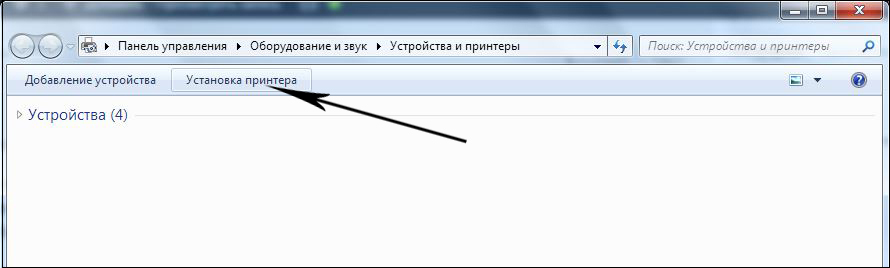
Namestitveni mojster lahko zahteva, da navede mesto ohranjanja voznika. Ta predlog je mogoče opustiti, potem se bo mojster samodejno iskal in se širil ne le na prostor trdega diska, ampak tudi na internetne vire.
Ko je tiskalnik uspešno nameščen, lahko natisnete poskusno stran in se prepričate o njegovi kakovostni uspešnosti.
Torej namestitve in konfiguracije tiskarske naprave HP Deskjet 2050 ne spremljajo težav, če se bo uporabnik natančno seznanil s priporočili, preden bo izvedel takšne manipulacije, bo ugotovil vse odtenke, ki bodo spremljali ta postopek.
- « Namestitev in konfiguracija tiskalnika Canon I-SenSys MF4410
- Odpravljanje težav, povezanih z vključitvijo tiskalnika Canon LBP 6020B I-SenSys »

